오늘날의 디지털 시대에는 스마트폰을 도난 위험으로부터 보호하는 것이 매우 중요합니다.
도난 방지 잠금장치를 활성화해야 하는 이유는 무엇입니까?
도난 방지 잠금장치는 기기가 분실되거나 도난당한 경우 개인 데이터를 보호하는 데 도움이 됩니다. Google 내 기기 찾기와 같은 서비스를 사용하면 기기를 찾고, 원격으로 잠그거나, 심지어 데이터를 삭제하여 개인 정보가 잘못된 사람의 손에 들어가는 것을 방지할 수 있습니다.
도난 방지 잠금장치를 활성화하는 이점:
1. 개인 정보를 보호하세요: 중요한 정보가 공개되지 않도록 하세요.
2. 기기 찾기: 휴대전화를 빠르게 찾는 데 도움이 됩니다.
3. 기기를 찾을 확률을 높이세요: 휴대전화를 찾은 후,
4. 마음의 평화 증진: 휴대전화가 보이지 않을 때 스트레스와 불안이 줄어듭니다.

(삽화)
안드로이드에서 도난 방지 잠금을 활성화하는 방법
두 가지 방법을 함께 사용할 수 있습니다. Google 내 기기 찾기 서비스와 Android에 내장된 도난 방지 기능을 사용하는 것입니다.
Google 내 기기 찾기
1단계: 화면 잠금 활성화
먼저, Android 기기의 화면 잠금이 활성화되어 있는지 확인해야 합니다. 화면 잠금을 설정하는 단계는 다음과 같습니다.
1. 설정으로 이동하세요.
2. Android 버전에 따라 보안 또는 생체 인식 및 보안을 선택하세요.
3. 화면 잠금을 탭합니다.
4. 화면 잠금 방식(패턴, PIN 또는 비밀번호)을 선택하고 지시에 따라 설정하세요.
2단계: 위치 서비스 켜기
위치 서비스가 켜져 있으면 기기를 더 쉽게 추적할 수 있습니다. 위치를 켜려면 다음 단계를 따르세요.
1. 설정으로 이동하세요.
2. 위치를 선택하세요.
3. 위치 기능을 켜세요. 필요한 경우 위치 정확도를 조정할 수도 있습니다.
3단계: Google 내 기기 찾기 활성화
Google 내 기기 찾기는 원격으로 기기를 추적하고 제어하는 데 도움이 되는 유용한 도구입니다. 이 서비스를 이용하려면 다음 단계를 따르세요.
1. 설정을 엽니다.
2. Google로 이동하여 Google 계정을 선택하세요.
3. 보안을 선택하세요.
4. 내 기기 찾기로 가서 켜세요.
4단계: 서비스 작동 확인
설정 단계를 완료한 후에는 Google 내 기기 찾기 기능이 제대로 작동하는지 테스트해야 합니다.
1. 컴퓨터나 다른 기기에서 Google 내 기기 찾기 웹사이트(https://www.google.com/android/find)로 이동합니다.
2. Android 기기에서 사용하던 Google 계정으로 로그인하세요.
3. 성공적으로 로그인하면 계정과 연결된 기기 목록이 표시되고 해당 기기를 찾을 수 있습니다.
Android 기기(Android 10 이상)에서 사용 가능한 도난 방지 기능
1단계: 설정으로 가서 Google을 탭합니다. 다음으로 모든 서비스를 선택하세요.
2단계: 도난 방지 보호로 이동합니다. 도난이 감지되면 잠금 모드를 활성화합니다. 안드로이드에 도난 방지 잠금 알림이 나타나면 사용을 탭하여 사용하세요.
3단계(선택 사항): Android에서 원격 도난 방지 잠금 기능 활성화
도난 방지 보호 섹션에서 원격 잠금 기능 사용을 켜면 자석 잠금 장치를 사용할 수 있습니다. 휴대폰에는 WiFi 연결이 필요합니다.
원격으로 잠그려는 기기의 전화번호를 확인하고 기기 잠금을 탭하여 설정하세요.
또한, 휴대폰이 WiFi로 인해 비활성화되거나 비행기 모드로 전환되는 것을 방지하려면 오프라인 기기 잠금을 활성화해야 합니다. 이 기능을 사용하면 잠시 동안 WiFi에 연결되지 않으면 휴대폰이 자동으로 잠깁니다.
도난방지 잠금장치 사용 시 주의사항
소프트웨어를 최신 상태로 유지하세요. 보안 기능이 최상의 성능으로 작동하도록 하려면 Android 기기의 소프트웨어를 최신 상태로 유지하세요.
Google 계정 보안: Google 내 기기 찾기는 사용자의 Google 계정을 사용하므로, 보안을 강화하려면 2단계 인증(2FA)으로 계정을 보호하세요.
개인 정보를 조심하세요: 로그인 정보를 누구에게도 제공하지 마세요. 이는 계정 및 장치에 대한 무단 액세스를 방지하는 데 도움이 됩니다.
[광고_2]
원천


![[사진] 하장성, 연휴 기간 중 주요 프로젝트 다수 건설](https://vphoto.vietnam.vn/thumb/1200x675/vietnam/resource/IMAGE/2025/5/1/8b8d87a9bd9b4d279bf5c1f71c030dec)
![[사진] 빈투안성, 4월 30일과 5월 1일을 맞아 다양한 특별 축제 개최](https://vphoto.vietnam.vn/thumb/1200x675/vietnam/resource/IMAGE/2025/5/1/5180af1d979642468ef6a3a9755d8d51)









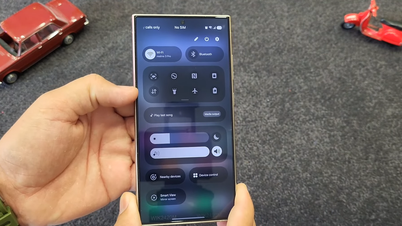




















![[사진] 위에서 바라본 퍼레이드와 행진대의 모습을 눈으로 감상하세요](https://vphoto.vietnam.vn/thumb/1200x675/vietnam/resource/IMAGE/2025/4/30/3525302266124e69819126aa93c41092)


































































댓글 (0)